Ce Post doit TOUT à Billy "theGressier" un blogger de Blogeee.net qui a mis en ligne le mode d'emploi et le pilote Asus-Xandros nécessaire à faire fonctionner cette offre Orange sur l'EeePC
A lire ICI: http://www.blogeee.net/2008/03/14/tutorial-une-cle-3g-sur-votre-ultraportable-pour-30e/
et le suivi ICI: http://www.blogeee.net/forum/viewtopic.php?f=36&t=4634
Ce post n'est ni un "Fake", ni un doublon de l'article original mais se veut de commenter, regrouper et illustrer mon approche de cet offre d'accès Internet mobile.
Je n'ai aucun intérêt particulier et/ou financier à promouvoir cette offre.
[edit du 04/05/08:] Apparemment une des sources de "theGressier" se trouve sur ce topic sur Pharscape.org: http://www.pharscape.org/component/option,com_forum/Itemid,68/page,viewtopic/t,425/
Ce qui peut être intéressant pour une installation sur d'autre distribution Linux (Ubuntu, Mandriva,..)
1/ L'Offre Orange Pass Internet Everywhere
Depuis le 6 mars 2008 (et jusqu'au 23 avril 2008), Orange propose une clé USB modem 3G+ au doux nom de ICON 225 associée à une offre sans engagement dite Pass Internet Everywhere pour 29 €.
En fait 99€ avec 70€ remboursé avec renvoi d'un coupon...
Franchement, Mr Orange, tu serais pas un sorte de Marchand de tapis... on dirait une offre de la grande distribution sur les Yaourts...
Consultez l'offre ICI
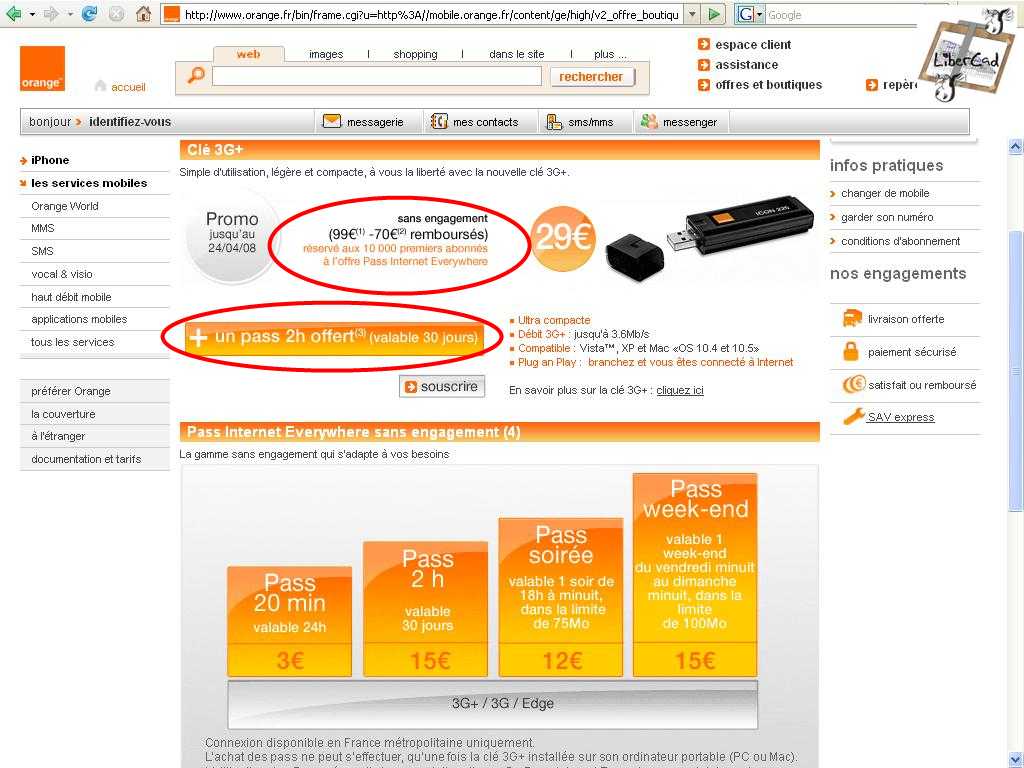
Les point fort de cette offre:
Le prix
C'est la première fois en France qu'est proposé un modem 3G+ à un prix accessible sans engagement - au prix inférieur ou égal à un modem RTC USB.
La seule offre "comparable" est celle d'Auchan Mobile avec son offre Hyper@ à 99 € mais sur le réseau Edge de Bouygues Telecom.
Sans engagement
Le concurrent direct SFR propose que des offres avec engagement (forfait clé Internet Ajustable, Frofait série illimité EeePC,...)
N'étant pas de par mon métier en déplacement perpétuel et ayant déjà pour ma petite famille un accès Internet via une offre ADSL, je n'ai que des besoins ponctuels de connectivité mobile (congés, déplacements exceptionnels,...).
Donc cette offre sans engagement me convient mieux.
Aujourd'hui quelque soit l'offre ou quelque soit l'opérateur (SFR ou ORANGE) la minute ou le Mo consommé en Data 3G+ coûte CHER.
La technologie
La clé ICON225 est compatible avec tout le spectre de la technologie mobile actuelle
soit théoriquement:
GPRS (56k)/ EDGE (200k)/ 3G UMTS (360k)/ 3G+ HSDPA (3600k)
soit au réel des valeurs plus proches de
GPRS (36k)/ EDGE (64-72k)/ 3G UMTS (256k)/ 3G+ HSDPA (1024k)
La clé ICON225 est fabriquée par la société Belge OPTION - voir ces caractéristiques techniques: http://www.option.com/products/icon225.shtml
Le réseau
Orange est le seul des 3 opérateurs français en téléphonie mobile a proposé la double couverture 3G/3G+ et EDGE ce qui permet en déplacement hors des grandes agglomérations de pouvoir récupérer un flux minimal acceptable via le réseau EDGE
Pour mémoire, le réseau SFR est soit GPRS soit 3G/3G+ et le réseau Bouygues Telecom n'est que GPRS/EDGE (en cours d'extension en 3G)
La carte de couverture du réseau Orange: à consulter ICI
Nota 1:
Si vous êtes abonnés Orange ADSL (ex Wanadoo), vous pouvez acquérir cette clé USB ICON225 au titre d'option à votre abonnement ADSL pour directement 29€
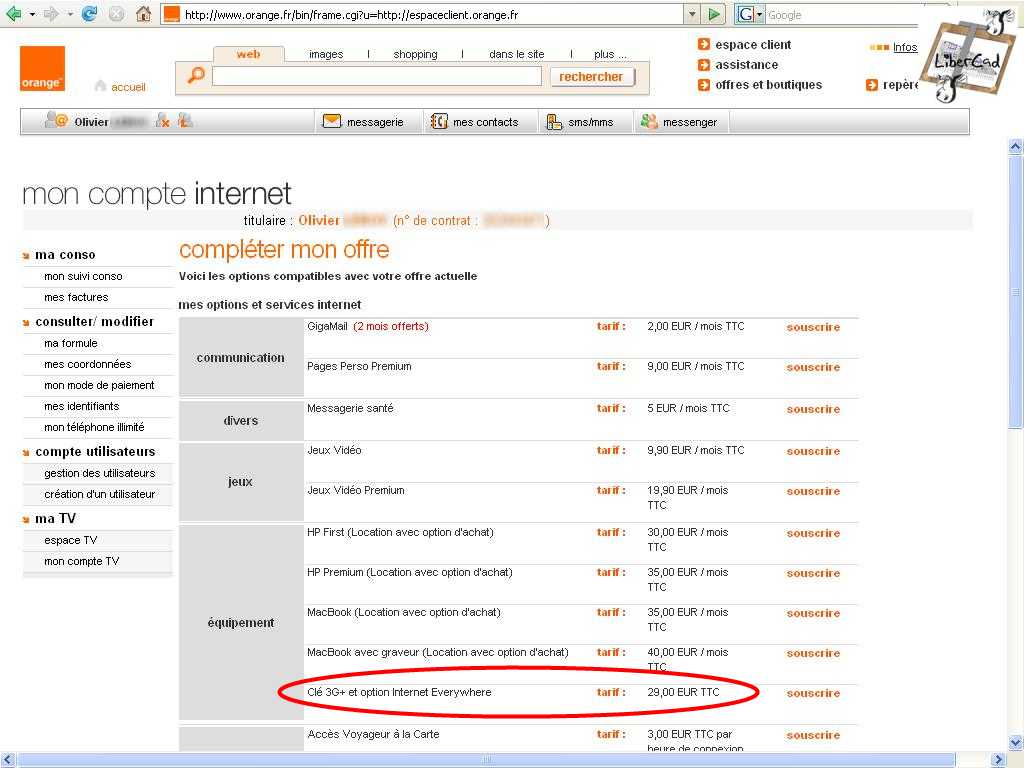 Nota2:
Nota2:Cette offre existe aussi sous la forme d'une offre avec abonnement, la clé USB ICON225 vous revient alors 9€
Nota3:
Dernier possibilité, l'offre Etudiants... pas d'infos sur cette offre.
2/ Achat en boutique ou "le grand n'importe quoi..."
J'ai effectué mon achat le 15/03 à la boutique Orange de Bagnolet
Les vendeurs ne connaissaient pas l'offre...
A lire les commentaires sur les forum(s) je ne suis pas le seul à être dans ce cas
Discussions... consultation de l'Intranet... et validation de l'achat
Bien que j'ai mentionné mon abonnement Orange ADSL, le vendeur ne m'a pas proposé l'offre sous forme d'option à Orange ADSL.
Pour en profiter je vous conseille de la souscrire directement par Internet.
Donc je souscris à une ouverture de ligne Pass Internet Everywhere sans engagement - un peu comme une Mobicarte.
Le vendeur me demande un chèque barré et un RIB...
Pourquoi faire? vu que c'est une offre sans engagement... Mystère ???
Je ressors de la boutique avec:
Un contrat mobile Orange avec la formule d'abonnement:
Pass Internet Everywhere sans engagement
un numéro de ligne en 06......
Une facture de 99 €
Cle Icon225 174,75€ - remise 91,97€ = 83,78€ HT soit 99 € TTC
L'impression d'un coupon de remboursement dont l'adresse mentionnée ne correspond pas à l'Offre de Remboursement...
Merci M. Le Vendeur
Une pochette plastique contenant la carte SIM
Un coffret contenant la clé ICON 225
3/ Préparatifs à la Mise en service
3a] Activation de la ligne
Pour faire simple ( je ne vois pas d'autre explication...) Orange impose d'activer la carte SIM par un appel tel. au 3970 du lundi au samedi 8h-20h.
Si vous ne voulez pas perdre 24h et rester pendu au bout du téléphone pendant 10 mn je vous conseille de faire cette démarche depuis la boutique FranceTelecom.
En effet en appelant un télé-conseiller au 3970, vous découvrirez que celui ci ne peut accéder a votre ligne que 24h après sa souscription... Merci Orange
3b] Envoi du coupon de l'offre de remboursemet dit "ODR"
Un conseil: téléchargez le bon coupon ICI
3c] Insérez la carte SIM dans la clé USB ICON225:
3d] A l'aide de votre connexion Internet active,
Enregistrez vous pour bénéficier du Pass 2h gratuit
http://pass-orange-promotion.rnd.fr/start.asp
Le Code Promotionnel est: passdecouverte
Si vous avez un téléphone mobile même chez un autre opérateur de téléphonie, demandez que votre identifiant et mot de passe vous soit envoyé aussi par SMS ce sera plus facile par la suite.
4/ Installation sur l'EeePC
4a] Installation du pilote:
Surtout ne "plugger"/connecter pas votre clé USB avant l'installation du pilote
Avec une connexion Internet active,
Ouvrir un Terminal [Crtl]+[Alt]+[t]
Passez en mode Administrateur, Tapez:
sudo -s [Enter]
Placez vous dans le répertoire /tmp
cd /tmp [Enter]
Télécharger le pilote:
wget http://asuseee.free.fr/tuto/01/icon225.tar.gz [Enter]
ou sur mon site: wget http://www.libercad.com/blogeeepc/icon225.tar.gz [Enter]
Décompressez le fichier icon225.tar.gz
tar zxf icon225.tar.gz [Enter]
Lancer l'installation:
./install.sh [Enter]
Fermer le Terminal
4b] Réglage des paramétres de connexion:
R-ouvrez un Terminal [Crtl]+[Alt]+[t]
Editez le fichier de configuration "conninfo.ini" pour déclarer l'APN correspondant à votre offre et le code PIN de votre carte SIM
Nota: si vous ne l'avez pas changé, par défaut le code PIN votre carte SIM est "0000"
sudo nano conninfo.ini [Enter]
Si joint le contenu de mon fichier "conninfo.ini" correspondant à mon Pass Internet Everywhere sans engagement
# this file contains the connection information for your subscriptionDans le cas d'un Pass Internet Everywhere lié à un abonnement Orange ADSL [à valider]:
APN=orange.ie
# USER=
# PASS=
PIN=0000
# this file contains the connection information for your subscriptionDans le cas d'un Forfait Internet Everywhere avec abonnement [à valider]:
APN=orange-home.ie
# USER=
# PASS=
PIN=0000
# this file contains the connection information for your subscriptionEnregistrez par [Crtl]+ [o]
APN=orange
USER=orange
PASS=orange
PIN=0000
Confirmez par [Enter]
Puis Quittez nano par [Crtl]+ [x]
5/ Se Connecter / Se Déconnecter
A partir de maintenant vous pouvez/devez vous déconnecter d'Internet
Connecter maintenant votre clé USB ICON225
Attendez de 30s à 1 mn
Puis lancer le script de connexion
Ouvrez un terminal [Crtl]+[Alt]+[t]
Tapez:
Des diodes de chaque coté de la clé indiquent l´état de la connexion - voir la documentation du coffret:
Clignote lentement= prêt à se connecter
Reste Allumé= Connecté à Internet
.../...
Vous êtes connecté, une icône "réseau" est apparue dans la barre de tache
Réduisez le Terminal
Lancez Firefox pour vous authentifier sur le réseau Orange
Quelque soit votre page de demarrage (google.fr,...) , cette page va apparaitre:
A l'aide du SMS reçu précédemment de Orange voir 3d]
Rentrez vous Identifiant (1) et mot de passe (2)
Cochez la case d'acceptation des conditions d'utilisation (3)
Cliquez sur "Se connecter" (4)
Nota: C'est aussi à partir de cette page que vous pourrez ultérieurement acheter des Pass complémentaires à l'aide de votre Carte Bancaire.
Une nouvelle page apparaît qui récapitule la consommation de votre Pass:
Url de cette page: http://status.w-link.fr
Maintenant Internet est à vous...
C'est depuis cette derniere page http://status.w-link.fr que vous allez vous déconnecter ou plutôt vous dés-authentifier (1)
Il ne vous restera plus qu'à vous déconnecter "matériellement"
Agrandissez la Fenêtre du Terminal
Tapez
sudo ./connect.sh down [Enter]
Enlever la clé USB ICON 225
Nota: Pour vous reconnecter, il impératif d'enlever la clé (un-plug) puis de la remettre (plug)
5/ Petits tracas sous-jacents...
5a/ Perte du réseau
Il peut arriver qu'en pleine connexion Internet avec la clé USB ICON225 tout se fige ou qu'à la déconnexion le script échoue...
Bref vous arrivez tant bien que mal à arrêter votre EeePC.
Vous redémarrez par ex. en Wifi, la connexion s'effectue normalement et là catastrophe...
Firefox n'affiche rien le sablier mouline... et RIEN
Encore une fois c'est Billy qui nous donne la solution sur ce post:
http://www.blogeee.net/forum/viewtopic.php?f=36&t=4634
Le fichier "resolv.conf" qui contient la description des méthodes de résolution de noms lors de vos accès à internet est endommagé.
Ouvrir un Terminal [Crtl]+[Alt]+[t]
Passer en mode Administrateur
sudo -s [Enter]
Supprimez le fichier "resolv.conf" endommagé
rm /etc/resolv.conf [Enter]
Recréer le fichier et le lien
ln -s /etc/resolvconf/run/resolv.conf /etc/resolv.conf [Enter]
Fermez le terminal et redémarrez votre EeePC
5a/ EeePC figé [ajout du 20/04/08]
1os après avoir plugger votre clé ICON225, l´écran de votre EeePC se fige ....
Pas de panique ,... maintenez appuyer le bouton ON/OFF de votre EeePC jusqu'à ce qu'il s'éteigne.
Solution 1:
Redémarrez votre EeePC
Plugger une clé USB de stockage ( peu importe la taille, la marque,...)
Attendez que Xandros la reconnaisse,
puis clic de droit sur son icône dans la barre de tache "Retirez en toute sécurité"
Enlevez la clé USB et maintenant connectez votre clé ICON225
Un peu bricolage comme astuce... mais ça marche ... en attendant mieux... si Billy revenait sur les Forum(s)
Solution 2:
C'est Bruno un des lecteurs de ce blog qui me la souffle (voir dans les commentaires) - encore Merci à toi Bruno.
Plugger la clé ICON225 avant d'allumer l'EeePC
Démarrer l'EeePC
Puis lancer le script de connexion dans le Terminal...
Solution 3 (et définitive ?) [edit du 04/05/08]:
Depuis le 22 avril, Asus a mis à jour un composant logiciel de la distribution Xandros pour l'EeePC en charge du support des périphérique de stockage USB.
La mise à jour de ce composant sur mon EeePC à complètement résolu ce phénomène de EeePC figé.
Le paquet a mettre à jour porte le doux nom de: usbstorageapplet
Attention certains bloggers déconseillent cette mise à jour, particulièrement si vous avez recours à Wine pour faire fonctionner des logiciels Windows - voir ce topic ICI
3 Solutions s'offrent à vous pour mettre à jour ce composant:
#1 Xnlite - Onglet Reglages - Gestionnaire de Logiciels
Personnellement je déconseille cette solution - Xnlite modifiant le fichier de l'interface Easy.#2 Mise à jour du paquet
Avec une connexion Internet active, dans un terminal Crtl+alt+tsudo aptitude update
sudo aptitude install asus-usbstorage-update-1
#3 Mise à jour de votre Asus-Xandros (ma préférée)
Avec une connexion Internet active, dans un terminal Crtl+alt+tsudo aptitude updatesudo aptitude upgrade
Evidemment pour les #2 et #3 au préalable il vous faudra vous assurer que le fichier "sources.list" ne contient d'actif que les liens vers les dépôts officiels d'Asus
6/ Astuces...
6a] Utilisez un alias facile à mémoriser pour lancer la connexion/déconnexion
Dans un Terminal, peut être aviez vous déjà remarqué que la commande MS-DOS "dir" listait les fichiers et sous répertoires du répertoire dans lequel vous êtes alors que la commande Linux pour cette opération est "ls"...
Sans le savoir vous avez utilisé un alias
Tous les alias sont enregistrés dans un fichier caché nommé ".bashrc"
Nous allons donc éditer ce fichier ".bashrc" pour lui ajouter 2 alias qui vont correspondre au 2 commandes de script de connexion/deconnexion de notre clé ICON
Je vous propose
iconon pour la connexionDans un Terminal
et
iconoff pour la deconnexion
Editez le fichier ".bashrc"
sudo nano .bashrc [Enter]
Descendez avec la touche "fleche vres le bas" dans le contenu du fichier jusqu'aux lignes du type:
alias xyz='abcd'
Ajoutez les 2 lignes suivantes:
alias iconon='sudo ./connect.sh up'
alias iconoff='sudo ./connect.sh down'
Enregistrez par [Crtl]+[o]
Confirmez par [Enter]
Puis quittez Nano par [Crtl]+[x]
Redémarrez votre EeePC pour que vos modifications soient pris en compte
Pour vous connecter:
après avoir "plugger" votre clé USB ICON225, ouvrez un Terminal et tapez:
iconon [enter]
7/ Un petit tour par Windows... [ajout du 25/03/08]
A la demande de certains lecteurs, un petit tour par Windows XP...
Démarrez votre PC en veillant à ne pas être connecté ni en Wifi, ni par câble Ethernet
Pluggez/connectez votre clé USB ICON225
La clé est reconnue comme un disque de stockage avec un "autorun"- programme d'exécution automatique.
Le pilote, puis le programme de connexion s'installent
L'installation se conclue comme souvent sous Windows par un message demandant à redémarrer le PC.
Accepter
Voila... il aura fallu environ 6 mn pour une installation sans histoire sans avoir rien à faire.
Vous devriez avoir cette écran sur votre bureau:
Cliquez sur le bouton "Se connecter"
Votre navigateur Internet par défaut (ici Firefox...on ne se refait pas) se lance sur la page d'authentification sur le réseau Orange que nous avons déjà vue,
Sur cette capture d´écran, j'ai volontairement forcé le programme de connexion à etre au premier plan en superposition.
La force de l'installation sous Windows XP, c'est de pouvoir se faire depuis un PC "vierge" qui n'a jamais été connecté à Internet.
Pas de pilote à télécharger, TOUT est dans la clé.
Attention si vous n'avez pas connecté à Internet votre PC auparavant, vous n'avez pas pu souscrire au Pass 2h gratuite.... En théorie, parce que vous êtes malin et que vous l'avez fait du bureau en donnant une adresse E-mail sur un Webmail pour pouvoir récupérer Identifiant et mot de passe... trop fort
Sinon il vous faudra acheter un Pass (par ex 3€ pour 20 mn) pour pouvoir beneficier du Pass 2h gratuites... Ils sont un peu agaçants chez Orange...
A noter une interface assez riche avec plein d'options comme par ex. pour changer le code PIN de la carte SIM.
8/ Pour en finir... [ajout du 07/05/08]
Ce topic ne sera complet qu'à la réception du remboursement par Orange des 70€ de l'Offre De Remboursement
Courrier posté le 17/03...
et réception de la lettre chèque le 06/05/08... soit un délai de 7 à 8 semaines
-----------------------------------------------------------------------------------
Retrouvez toutes les lignes de code au format "Texte", en ouvrant dans un deuxième onglet le fichier LC080323.txt
Pour copier une commande:
Sélectionnez avec la souris le contenu de la ligne qui vous intéresse
Copiez le contenu de la sélection par Clic droit "copier"
Dans le Terminal, collez le contenu par les touches [Shift]+[Ins]
-----------------------------------------------------------------------------------

60 commentaires:
Merci pour cette publication
J'ai procédé différemment pour activer la clé orange en créant 2 icônes (On-Marche et Off-Arrêt)
Ces 2 icônes lancent un petit programme configuré en excécutable
iconon
#!/bin/bash
cd /home/user/icon
sudo ./connect.sh up
et un autre iconoff
#!/bin/bash
cd /home/user/icon
sudo ./connect.sh down
les programmes sont sous un répertoire /home/user/incon pour clarifier le contenu d'user
Bonjour,
Merci pour le tuto, bien clair et bien détaillé,par contre j'ai suivi pas à pas votre tuto mais je n'ai pas réussi à me connecter sur mon eeepc blanc.Voici ce que j'ai comme message quand je tape la commande sudo ./connect.sh up
Initializing...
Trying orange.ie
Failed to initilize connection
ATZ
OK
AT+COPS=0
OK
AT+COPS=?
CME ERRORFailed(ERROR)
AU SECOURS, A L'AIDE
MERCI
Re
C'est encore moi
Ca y est ça marche,les erreurs provenaient d'une mauvaise saisie dans la console au niveau de conninfo.ini, il y avait des "espaces" au début des lignes, devant USER et PASS.
C'est bête mais j'ai trouvé!!!!
Merci à très bientôt
Très bon tuto
J'ai eu un peu de mal au début car dans le fichier conninfo.ini, j'avais laissé le # au début de la ligne PIN
Je vous remercie de vos informations très claires et effctivemnt je confirme que cela fonctionne .
Bravo!
Si comme moi au fait pas exactement ce qui est dit dans le tuto.
J'ai branché la clef avant l'install !!! (trop pressé!)
Y a une solution pour le faire fonctionner, car bien-sûr c'as fait une erreur :
CME ERRORFailed(ERROR)
'suis bête en plus
Hello
Merci pour cette marche à suivre, pour ma part pour que tout fonctionne j'ai mis :
# this file contains the connection information for your subscription
APN=orange.fr
# USER=
# PASS=
PIN=0000
Par contre je ne suis pas arrivé à faire deux icônes sur le bureau pour la connexion et déconnexion, quelqu'un à une idée (ps: mes alias fonctionnent).
Merci d'avance
Bonsoir
pour créer les 2 icônes il faut utiliser donc installer emeditor. Voir adresse ci-dessous.
http://www.eeepc-logiciels.com/?s=emeditor
Personnellement dans les outils Internet j'ai rajouté un répertoire Orange qui contient 2 icônes : On-Marche Off-Arrêt. Ces icônes lancent les 2 programmes bash iconon et iconoff que j'ai détaillés ci-dessus.
A+
Bonjour,
Je vous fais part de ma petite expérience...
Commande de la clé sur le site d'Orange le 20/04, colis reçu le 23/04 avec une facture datée du 22/04, ce qui va me permettre de demander le remboursement des 70 €.
Installation sur mon eeepc sous Xandros en suivant les informations présentes dans le billet. Un grand merci à l'auteur pour la clarté de ses explications.
Téléphone au 3970, où j'obtiens le numéro de téléphone associé à ma carte USIM.
Branchement de la clé, lancement du script ./connect.sh up : la connexion se fait sans problème, et j'arrive sur la page d'achat des pass. Déconnexion avec le script en mode down...
Problèmes rencontrés : si je branche la clé alors que l'eeepc est déjà allumé, il se bloque. Ma solution : arrêt à l'aide du bouton de marche/arrêt, branchement de la clé quand l'eeepc est à l'arrêt, démarrage : ça marche...
Petite astuce pour les connexions/déconnexions : au lieu de créer des scripts appelés depuis une icone, il suffit d'indiquer dans simpleui.rc la commande "/usr/bin/sudo /home/user/connect.sh up" pour l'icone de connexion, et "/usr/bin/sudo /home/user/connect.sh down" pour l'icone de déconnexion.
Amicalement.
Bruno
Merci Bruno pour ton astuce permettant d'éviter l'écran qui se fige au plug de la clé ICON225
Une autre solution va consister à mettre à jour le paquet usbstorageapplet
Pour plus d'info voir ceci:
http://www.blogeee.net/forum/viewtopic.php?p=63817#p63817
Merci pour ce tuto qui est très clair.
Pour ma part étant client orange pour internet j' ai eu la clef pour 29 euros.
Je l' ai d'abord activée sur mon portable sous windows puis j' ai suivi ce tuto et ça marche.
impec
encore merci !
Pour info si vous avez un abonnement professionnel type business everywhere le conninfo est à modifier comme suit :
# this file contains the connection information for your subscription
APN=internet-entreprise
USER=
PASS=
PIN=0000
Bonjour,
En me promenant sur le net, je suis tombé là-dessus :
http://www.mobilemag.ch/forum/index.php?showtopic=30286&mode=threaded.
Est-ce que quelqu'un aurait un ami suisse qui pourrit indiquer si un logiciel spécifique est fourni (comme c'est le cas pour la clé SFR), et si ce logiciel fonctionne sous Xandros ?
Sur le site de orange.ch, ce n'est pas explicit, et seuls XP, Vista et OSX sont listés comme OS compatibles.
Merci beaucoup.
Bruno.
Bonsoir, je vais vous conter ma drole d'expérience.
J'ai activé la clé 3G avec le wifi activé puis j'ai arrêté l'eeepc sans arréter la 3G et le WIFI.
Ensuite quand j'ai voulu me connecter en wifi; la liaison wifi était activée mais impossible de me connecter sur un site web.Idem en Ethernet. Par contre la connexion avec la clé 3G fonctionnait parfaitement.
Donc j'ai cherché, ... cherché en voyant que d'après le test wifi et ethernet par l'eeepc, il y avait un pb de DNS.
J'ai fini par tomber sur le fichier /etc/resolv.conf qui contenait une adresse IP inconnue. J'ai modifié cette adresse Ip en mettant une des adresse DNS Orange (80.10.246.2) et là miracle ma liaison wifi fonctionnait parfaitement (idem 3G+)
Donc si jamais vous avez ce pb ...
Bonne soirée
Oui c'est saoulant ce problème avec le fichier resolv.conf
moi aussi, quand je passe de ma connexion wifi a ma connexion 3G, ca pose problème...
persone aurait une solution plus simple que d'effacer le resolv.conf et recréer le lien ? genre un correctif...
et si au moment de la récupération des fichiers icon225.tar.gz, ça rame!!
J'ai connexion asuseee.free.fr...echec
deuxième essai....et ainsi de suite
Je précise que je suis connecté
et que j'ai déjà réussi la manip il y a quelques jours avant F9 obligatoire
le service est il difficile d'accès
ai je eu de la chance l'autre jour
merci de votre aide
@caribou
tu peux essayer le meme fichier stocké sur mon site
"wget http://www.libercad.com/blogeeepc/icon225.tar.gz"
je confirme que cette clé fonctionne très bien sur eeepc, soit avec la manip décrite, soit (et c'est bien mieux) avec l'excellent programme de connexion 3G de Paul Hardwick nommé hsoconnect.
pour l'eeepc, il faut utiliser le package pour python 2.4.
un seul problème : la version binaire (précompilée) du logiciel hsolink (utilitaire de gestion de la connexion) ne fonctionne pas sur l'eeepc (incompatibilité avec la libc). solution : recompiler l'utilitaire à partir des sources (disponibles) (ou alors récupérer le binaire chez quelqu'un qui a compilé les sources et le mettre dans /usr/bin)
tout cela se trouve sur le site de Paul (www.pharscape.org)
On a donc une interface graphique avec choix du mode 2G/3G, affichage du travic in/out/max, la possibilité d'être averti au delà d'un certain volume...
De plus, il est possible de se déconnecter/reconnecter sans débrancher la clé.
Oups ! J'ai connecté ma clé USB avant l'installation du pilote. Que puis-je faire pour rattraper le coup ?
Anonyme a dit...
Oups ! J'ai connecté ma clé...
et bien, déconnecte-la
installe le pilote
reconnecte la clé
Merci cricx, j'essaierai à nouveau dès mon retour en France... dans plus d'un mois.
Bonjour,
Voici une petite astuce pour faire la peau au problème du fichier /etc/resolv.conf :
Aller dans le répertoire /etc/network/if-pre-up.d :
cd /etc/network/if-pre-up.d
créer en fichier resolv.sh :
sudo vi resolv.sh
#!/bin.bash
ln -f -s /etc/resolvconf/run/resolv.conf /etc/resolv.conf
si le fichier n'appartient pas à root, taper :
sudo chown root:root resolv.sh
rendre le ficher exécutable :
sudo chmod 755 resolv.sh
Lors de chaque connexion, quel que soit le type de connexion, ce fichier sera exécuté avant la connexion.
NB : en général, le fichier /etc/resolv.conf est correctement réinitialisé lorsqu'on quitte proprement la connexion (sudo ./connect.sh down pour la clé icon 225).
Cordialement.
Merci bruno pour le mode opératoire pour faire la peau de resolv.conf
j'ai créé le fichier resolv.sh lui ai donné les droits et fait un test.
Mais quand j'ai "mal quitté" la connexion 3G, je ne pouvais pas me connecter en wifi et j'ai du changer à la main l'adresse le DNS dans resolv.conf
a+
Bonjour,
Avant de publier mon astuce sur resolv.conf, j'ai fait quelques tests, mais pas assez...
Il existe encore des cas dans lesquels le problème n'est pas résolu, et je continue de chercher le pourquoi du comment.
Dès que j'ai la solution, je reviens faire un tour par ici pour la publier.
Cordialement.
Bonjour,
Thierry, effectivement, je viens de rencontrer le même cas de figure que toi, ce qui montre bien que mon "astuce" n'est peut-être pas aussi astucieuse que ça...
Par contre, quand tu rencontres le problème, il n'est normalement pas nécessaire d'intervenir "à la main" sur le fichier /etc/resolv.conf. En effet, ce dernier est en temps normal un lien symbolique sur /etc/resolvconf/run/resolv.conf, qui lui est renseigné au moment de la connexion au net.
Pour réinitialiser le fichier /etc/resolv.conf, il suffit, lorsque la connexion est active, de taper dans le terminal sudo ln -f -s /etc/resolvconf/run/resolv.conf /etc/resolv.conf, et tout doit rentrer dans l'ordre sans qu'il soit nécessaire de se reconnecter.
Cordialement.
Merci Bruno,
J'ai copié le fichier resolv.sh que tu proposes dans mon répertoire icon.
J'ai volontairement "mal quitté" ma connexion 3g, puis l'eeepc s'est connecté au wifi automatiquement au démarrage. J'ai essayé de naviguer mais impossible de me connecter a orange.fr.
J'ai lancé sudo sh resolv.sh et ensuite j'ai pu me connecter donc ta solution fonctionne et évite d'aller modifier le DNS dans /etc/resolv.conf.
Ceci dit, je ne comprends pas pourquoi tout cela n'est pas automatique sachant que la négociation des DNS est automatique sur la livebox.
merci pour ton aide
Ploutôt que de vous embêter à résoudre ce problème de resolv.conf, essayez hsoconnect.
ce programme modifie le resolv.conf de manière intelligente (utilisation de resolvconf), ce qui est plus sûr que le script basique de l'archive icon225.tar.gz (bon, ok, il fonctionne, et j'étais bien content de l'avoir). Mais hsoconnect, c'est vraiment bien, allez voir là : http://www.pharscape.org/component/option,com_forum/Itemid,68/page,viewtopic/t,455/
(ne pas télécharger cette version, vois plus bas). On peut configurer en Français.
Téléchargement de hsoconnect ici (prendre le deb pour python 2.4) : http://www.pharscape.org/component/option,com_forum/Itemid,68/page,viewtopic/t,474/
Téléchargement de hsolink compilé pour eeepc ici : http://www.pharscape.org/component/option,com_forum/Itemid,68/page,viewtopic/t,485/
Bonjour,
Merci Cricx. mais je n'ai pas été très convaincu par hsoconnect, pour diverses raisons :
- python 2.4 (alors que la 2.5 est installée)
- installation de python-gtk2, avec les dépendances associés (python-cairo et python-numeric)
- installation de hsolink
- l'interface n'ajoute pas grand chose (en dehors du niveau de connexion).
Je ne remets pas en cause le produit, qui peut se révéler utile à certain, mais dont la version actuelle est encore, AMHA, un peu trop "beta".
Cordialement.
@bruno : version pour python 2.4 et 2.5 disponibles.
Les dépendances s'installent toutes seules si les sources sont configurées.
Le plus important pour moi n'est pas l'affichage du niveau de connexion, mais plutôt la possibilité de choisir le mode : 2g, 3g, 2g préféré, 3g préféré.
ici, si je ne choisis pas je suis en 2g avec le choix 3g préféré (ou avec le script), mais je peux forcer le passage en 3g en cliquant sur le bouton 3g sans déconnexion, et là le débit deviens correct.
De plus les paramètres d'octets transférés sont afichés (bien sûr qu'on peut les afficher aussi dans une console), et on peut paramétrer une alarme à un seuil prédéfini, indispensable pour éviter le hors forfait.
possibilité de lancer l'appli directement par un clic sur une icône (fichier .desktop fourni)
Mais bon, chacun ses choix, et en ce qui me concerne, bien que linuxien de longue date (10 ans), à l'aise avec la console, j'apprécie cette application.
resolv.conf : utilisation de /sbin/resolvconf
Bonjour,
J'ai modifié le fichier connect.sh livré dans l'archive icon225.tar.gz.
Dans cette nouvelle version, le code avec lequel le fichier /etc/resolv.conf est renommé et remplacé par l'appel au programme /sbin/resolvconf.
J'ai fait des tests dans tous les sens, avec et sans arrêt sauvage des connexions en cours, et chaque fois, j'ai pu me reconnecter avec les bons DNS, que se soit en RJ45, en WiFi et avec la clé Icon sur Orange.
La version modifiée du script est disponible ici
Les modifications apportées sont commentées dans le script.
Merci à cricx pour m'avoir mis sur la piste.
Cordialement.
Bonsoir,
Impeccable Bruno cela fonctionne parfaitement maintenant. Juste un petit complément; j'ai du rendre connect.sh exécutable pour pouvoir le lancer en icone.
merci
@bruno
content que ma mention de l'usage de resolvconf t'ai conduit à t'y intéresser !
et à modifier le script (tu devrais le transmettre à l'auteur d'origine).
merci de ta contribution et bienvenue au club
Bonjour,
J'ai utilisé cette méthode quand j'étais sous Xandros, aucun problème.
Depuis je suis passé sous eeebuntu, qui marche super bien, par contre la méthode ne marche plus. J'ai bien corrigé les noms de répertoire dans le script d'install, apparemment ça ne suffit pas. Quand je lance le script de connexion, j'ai le message d'erreur suivant (dont le décodage dépasse mes maigres connaissances sous Linux) :
Initializing...
Tryng orange-home.ie ...
Connecting...
trying
trying-
trying--
trying---
trying----
Connected
We did not get an IP address from the provider, bailing ...
./connect.sh: 232: cannot open /dev/ttyHS0: No such file
Quelqu'un a-t-il une idée d'où celà peut venir (j'ai l'impression que ça n'est pas grand chose...) ?
Lao
bojour, donc j'ai installé la clef selon votre méthode, et comme tout le mode le wifi ne marchait plus apres !
j'ai donc fais la méthode :
Ouvrir un Terminal [Crtl]+[Alt]+[t]
Passer en mode Administrateur
sudo -s [Enter]
Supprimez le fichier "resolv.conf" endommagé
rm /etc/resolv.conf [Enter]
Recréer le fichier et le lien
ln -s /etc/resolvconf/run/resolv.conf /etc/resolv.conf [Enter]
et des que je fais connect sa me mais :
trying
trying-
trying--
trying---
trying----
connected
we did not get an ip address from the provider, bailig ...
atz
ok
at_owancall=1,1,0
ok
at_owancall=1
ERRORFailled (ERROR)
avez vous une solution?
Bonsoir,xboxman69
je ne sais pas si cela va d'aider mais..
je n'ai pas supprimé le fichier resolv.conf mais remplacé connect.sh par le fichier modifié par bruno.
Actuellement je suis en wifi et le contenu du fichier resolv.conf est:
nameserver 192.168.1.1
seach home.
je suis chez orange avec livebox/sagem
a+
donc que doit je faire maintenant? je recommence depuis le début?
j'ai le même problème que xboxman69. J'ai essayé les manip dans tous les sens
le dernier message est : AT_QWANDATA=1 suivi de ERRORFailed
Merci de l'aide
Bonjour
Chez moi tout fonctionne parfaitement depuis que j'ai installé le fichier connect.sh proposé par Bruno.
Comme je le pense tout se joue avec le fichier /etc/resolv.conf. Je ne connais pas votre configuraion mais si vous avez une livebox, le fichier resolv.conf doit contenir les lignes que j'ai décrites ci-dessus.
Pour lire le fichier resolv.conf "kwrite /etc/resolv.conf" pour le modifier "sudo kwrite /etc/resolv.conf". Il est toujours conseillé de sauvegarder un fichier avant de le supprimer ou le modifier ex: resolv.conf.old.
Merci pour ce tuto tres utile !
est-ce que ca marche si on telecharge l'archive tar.gz sur une cle usb avec un autre ordi connecte a internet et copier le fichier sur le eeepc ?
Merci pour ce tuto que j'aurais du suivre plus tot :/
j'ai malheureusement branché ma clé avant d'installer le drivers sur xandros. Du coup j'ai ce message :
We did not get an IP address from the provider, bailing ...
ATZ
OK
AT_OWANCALL=1,1,0
OK
AT_OWANDATA=1
ERRORFailed (ERROR)
Comment faire pour reprendre la procedure a 0
Merci
En fait une precision très importante, j'ai un abonnement click chez orange avec l'option internet max, j'ai essayer sur xp avec gtconnect, il met comme reglages
APN : orange.fr
USER : orange
PASS : orange
Et ca fonctionne
J'ai donc essayer sur xandros mais il met toujours le même message !
Quelqu'un a une idée ?
Merci
CA Y EST J'AI REUSSI :D :D :D :D
Bon j'explique pour résumé
j'ai donc un forfait click avec l'option internet max et j'ai pris la cle 3G sans engagement
je met la carte sim de mon forfait click dans la cle 3G
J'ai parametrer le fichier conninfo.ini avec :
APN=orange.fr
USER=
PASS=
PIN=0000
Decommentez les ligne USER et PASS et ne rien mettre
j'ai aussi modifier les droits de conninfo.ini et connect.sh
sudo chown root:root conninfo.ini et
sudo chown root:root connect.sh
Et voila ca c'est connecté après :D
Merci @ tous @ bientot
Rebonjour
Après plusieurs essais de ma clé et avoir vérifié sur un autre poste sur lequel elle fonctionne, le paramétrage adopté est
APN=orange-home.ie
USER=
PASS=
PIN=0000
Cela marche bien avec les instructions ci-dessus. EN fait les messages d'erreurs signalés dernièrement tiennent surtout à l'APN si j'en juge par ce qui m'est arrivé
Bon courage à tous
Bruno Devauchelle
Bonjour à tous personne ne parle de sa facture et des éventuels dépassements ou trucs non compris avec la méthode que vous indiquez (clé 3g + carte sim+option à 9 euros) qu'en est il vraiment ?
Pouvez vous surfer comme bon vous semble ? merci pour vos réponses (Fabrice)
Bonjour,
J'ai pris en complément de mon offre ADSL la carte 3G+ option Internet Everywhere .
J'ai reçu et activé ma carte sim ce matin.
Après de multiple essai j'ai toujours
APN=orange.ie ou APN=orange-home.ie ou APN=orange.fr
#USER=
#PASS=
PIN=0000 # si vous avez pas changé votre code pin par défaut
et ça donne ça :
"We did not get an Ip address from the provider.
ERRORFailaid(ERROR)"
J'ai fais des mises à jour.
Je pensais que c'était l'origine du problème donc un bon F9 et c'était identique.
Pouvez-vous m'aider
Par avance merci
Gilles
Peut etre ceci dans le conninfo.ini
de-commenter USEr et PASS
# this file contains the connection information for your subscription
APN=orange-home.ie
USER=
PASS=
PIN=0000
Merci mais cela ne fonctionne pas.
Je me demande si ma carte sim est opérationnelle.
J'ai envoyé un courriel à FT pour qu'ils me donnent l'APN
Gilles
Ce qui est étrange c'est que la connexion ne se fait pas mais les diodes de la clé clignotent lentement donc en théorie la clé est prête à se connecter !!!!
J'ai une autre question : quel message obtient-on si le réseau est faible ? J'habite dans un village et mon portable (sur SFR) passe tout juste.
Gilles
Bonsoir,
Personnellement j'ai pour la version Pass Everywhere (forfaits prépayés orange everywhere)
APN=orange-home.ie
#USER=
#PASS=
PIN=0000 .... (sans #)
Donc je suppose que APN=orange.ie ou APN=orange.fr sont réservés pour les autres types d'abonnement.
En+ - J'avais d'abord fait un test avec mon micro équipé avec windows XP pour vérifier que la clé était bien activée.
a+
Bon, je viens d'essayer de me connecter un peu par hasard, sans trop y croire. Et bien cela fonctionne.
La nuit a porté conseil à la carte 3g+ !
Je pense plutôt qu'il faut au moins 24 heures pour que la carte sim soit opérationnelle.
Encore merci à tous pour les infos de ce site.
PS : j'ai demandé à l'assistance technique orange de m'envoyer le code APN, voici la réponse : "Afin de répondre au plus vite à votre demande, nous vous conseillons de
consulter l'aide en ligne Orange Internet à l'adresse suivante : etc ..." MDR
Gilles
Bonjour, merci pour tous ces infos,
j'ai utilisé (avec un spécialiste tout cela sur l'ACER ONE (avec l'aide d'un spécialiste) et cela marche globalement de la même manière (à par les commandes qui ne sont pas exactement les mêmes).
Bon courage à tous ceux qui se battent contre les affreux FAI
ej
Merci pour cette page très explicite.
Voici ma galère : Cela fait 2 jours que nous tentons d'obtenir les 2 heures gratuites de notre everywhere sans engagement souscrit le 9/09/08 (et oui, on galère depuis cette date là) et impossible de les avoir : il fallait rentrer un code promotionnel que nous n'avions pas ; Samedi, ayant enfin du temps libre (pour mon mari qui est en déplacement et ne peut pas gérer cette situation là) j'ai appelé pour lui, de mon fixe, les services Orange (heureusement j'avais les factures et tous les livrets techniques du coffret) et donc j'ai eu 3 techniciens Orange différents au téléphone qui n'ont pas su nous dépanner et nous ont fait tourner en bourrique d'un service à l'autre.
(Je prépare à ce sujet une lettre qu'on enverra au service consommateur et à la Direction générale de la consommation et des fraudes, UFC Que choisir ainsi qu'au service consommateur de Orange).
Entre temps on attend notre facture téléphonique car on a passé notre après-midi complète avec les techniciens incompétents de Orange. Et nous comptons nous faire rembourser de ces communications là.
mais le temps passé lui est bien perdu !
Hier je me suis redéplacée en boutique pour avoir ce "code promotionnel" qui n'apparait nulle part, mais les vendeurs irrités m'ont certifiée qu'il n'y avait rien à remplir, qu'il suffisait de cliquer sur "pass gratuit"...
(bref, ils ont laissé sous entendre que je ne savais pas utiliser un ordi et confondaient le code PIN (0000) avec ce fichu code promotionnel).
j'ai vraiment eu droit à toutes les conneries des techniciens d'Orange : au téléphone l'un m'a dit qu'il fallait faire reconnaitre la carte sim en appelant le 3900 (faux et cela a fait perdre de l'argent encore une fois ; c'était valable avant juin 2008) et cela ne concerne pas everywhere sans engagement.
- un autre ne savait me répondre, et donc m'orientait sur un autre numéro (soit non actif, ou alors sur un service non concerné)
- puis un autre nous certifiait que le vendeur Orange n'avait pas validé l'option internet et du coup mon compte client ne reconnaissait pas l'Everywhere, qu'il me fallait aller en boutique pour que le vendeur corrige cela (refaux car c'est bien un abonnement libre sans engagement, et j'ai eu beau lui dire, mais il soutenait ce qu'il disait)
Pour chaque appel j'ai eu droit à plus de 30 minutes d'attente avant d'avoir la communication, donc j'ai vraiment passé mon après midi à essayer de dépatouiller cette affaire là car on ne me donnait jamais le code promotionnel qui manquait !
j'ai vraiment perdu un temps fou avec cette histoire (appels au service Orange, déplacement en boutique)
Aujourd'hui, en tombant (enfin) sur vos explications, j'ai finalement trouvé le code promotionnel qui est tout simplement "passdecouverte" !
Je confirme que ce code n'apparait nulle par sur les factures ou documents de la clé 3G, et qu'aucun technicien et vendeur n'a été en mesure de me donner ce code !
J'espère que les prochains utilisateurs de cette clé 3G sans abonnement penseront à venir ici sur votre site pour trouver le code promotionnel (passdecouverte).
je regrette fortement de ne pas y avoir pensé plus tôt et d'avoir perdu un temps considérable à essayer d'obtenir un code promotionnel que personne n'était en mesure de me donner.
Et à ce jour vous êtes le seul site internet qui fournit ce code et qui a permis (à mon mari en déplacement) d'obtenir ces 2 heures gratuites.
pour trouver votre page j'avais inscrit la marque de la clé 3G en recherche google. Mais si j'avais tapé "code promotionnel + le type de cle" j'aurais eu directement votre lien.
Vous comprendrez que je vous en suis très reconnaissante.
et là, maintenant on se rend compte de l'incompétence des techniciens Orange... bref, ça fait vraiment peur de voir comment on est considéré !
je ne manquerai pas de retourner à la boutique Orange (quand il y aura un monde fou) et d'y faire un escandre !
(ce sera ma douce vengeance, et ainsi les vendeurs ne pourront plus ignorer ce p....n de CODE PROMOTIONNEL)
finalement, avec ORANGE on voit ROUGE !
Merci pour les infos ; Tout fonctionne avec mon forfait orange 2h ajustables, EEEPC701 et Icon225.
APN=orange.fr
#
#
PIN=0000
Bonsoir
Suis preneur du code APN et/ou login pwd du forfait BE Pro 3 h !!!
Merci
@ anonyme au sujet des 2 heures gratuites :
oui, c'est passdecouverte, on le trouve sur beaucoup de sites sur internet
oui, on peut en récupérer plus d'un (il suffit d'avoir plusieurs adresses mail et de mettre n'importe quoi dans les reseignements demandés, mais pas la même chose chaque fois)
oui, les vendeurs on raison, quand on se connecte via la carte 3g, on tombe sur le portail captif d'orange sur lequel le code promo est noté, ainsi que le lien pour obtenir les 2 heures
Bonjour, je voudrais savoir combien d'autres personnes ont le même problème que moi:
Ce problème, qui est connu des services de Orange au moins depuis avril, réside dans la mauvaise reconnaissance du client au niveau du login/passwd envoyés par eux même. Je m'explique:
Ma clé ICON225 est installée et fonctionne parfaitement, une adresse IP m'est bien attribuée au moment du connect up, cependant il m'est impossible d'aller plus loin que l'écran d'accueil de orange car je ne suis pas reconnu ! Bien entendu, la première fois (lors du paiement (!) je peux surfer aussi longtemps que je veux, il n'y a pas de problème, c'est uniquement à la connexion suivante que ça coince!
Ce problème avait déja été signalé à la maintenance 1er et 2eme niveau de Orange, que j'avais eu longuement en avril (merci le temps et le coût!), il avait d'ailleurs été constaté également en boutique Orange! A la fin, le technicien m'avait indiqué qu'il s'agissait d'un problème de leur base de données.
En juin, j'ai eu de nouveau le même problème mais, partant en voyage, je n'ai pas pu donner suite -j'ai donc perdu intégralement mon pass !
Aujourd'hui, devant bouger pas mal dans les semaines à venir, j'ai de nouveau acuis un pass qui a effectivement bien fonctionné pendant la dizaine de minutes où je l'ai testé. Et comme il y a six mois, une fois déconnecté il m'est impossible de me reconnecter étant considéré comme inconnu!
J'ai reproduit ce problème sur un eeePC et un MSI Wind...
Le grand problème que vous connaissez tous c'est de joindre quelqu'un chez Orange, quelqu'un de compétent et qui comprenne, ensuite que ce quelqu'un ait un petit pouvoir dans leur usine à gaz afin de changer quelque chose.
Je me propose de lancer une action contre Orange pour les faire bouger un peu !
@brazz : pas constaté ce problème. Avec un pass, j'ai pu me connecter-déconnecter pendant plusieurs jours jusqu'à l'épuisement du crédit d'heures.
Par contre, le deuxième pass que je n'avais pas utilisé complètement s'est bien retrouvé invalide au bout d'un mois.
@cricx, sous quelle version d'OS est tu ?
@brazz : sur xandros presque d'origine (interface easy + menu + bureaux virtuels).
Connexion avec hsolink + hsoconnect.
Testé avec plusieurs pass découverte (autant que d'adresses mail) (surf gratuit depuis 6 mois, mais besoins ponctuels : week-end, vacances)
Trés lent en edge ou gprs, ok en 3g, bien en 3g+.
Bonjour,
Pour ma part, eee pc asus 4G sous Wandros, et clé 3G Orange modèle E1752.
Et bien en suivant la procédure à la lettre, je n'y arrive toujours pas.
Lorsque je lance le script sudo ./connect.sh up, cela me donne :
Initializing...
Trying Orange ...
Connecting ...
Trying
Trying-
Trying--
Trying---
Trying----
Connected
We did not get an IP address from provider, bailing ...
./connect.sh: line 133: /dev/ttyHS0: Aucun fichier ou repertoire de ce type
Donc voila, la je bloque, si quelqu'un avai une idée ca serait super.
Merci
Enregistrer un commentaire